如何在 Microsoft Teams 上模糊背景
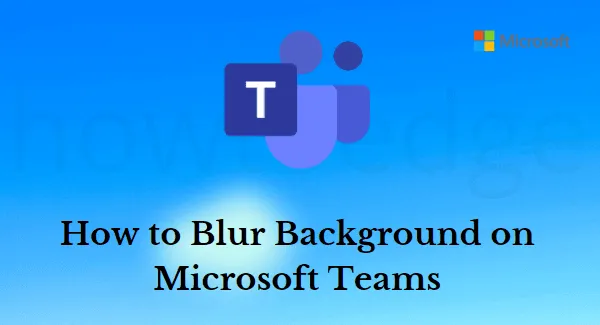
在本文中,您將了解如何在 Microsoft Teams 上模糊背景。Microsoft Teams 是與團隊溝通、掌控任務並完成工作的絕佳方式。您可能面臨的一項挑戰是繁忙辦公空間的背景外觀。如果您想與隊友進行更私密的對話,或者您只是想專注於當前所說的內容,則可以模糊 Microsoft Teams 中的背景。
這篇博文將涵蓋有關 Microsoft Teams 背景模糊以及如何使您的設計更具吸引力的所有基礎知識。閱讀本文後,您將能夠在會議之前以及會議期間模糊背景。
如何在 Microsoft Teams 上模糊背景
Microsoft Teams 最常見的請求之一是如何模糊背景。以下是有關如何執行此操作的一些快速步驟 –
1]會議前模糊背景
如果您希望視頻中的參與者看到模糊的背景,請使用以下說明 –
- 轉到 Teams 窗口的右上角,然後單擊“設置和更多”圖標(三個水平點)。
- 然後,從可用選項中選擇應用背景效果。現在您已經訪問了背景效果,您可以在右側看到所有這些效果。
- 您還可以在加入會議時選擇麥克風開關旁邊的背景效果圖標。背景設置面板將在右側打開。
- 然後,您可以通過單擊“模糊”圖塊來模糊背景。該程序將突出顯示您並模糊您的周圍環境。
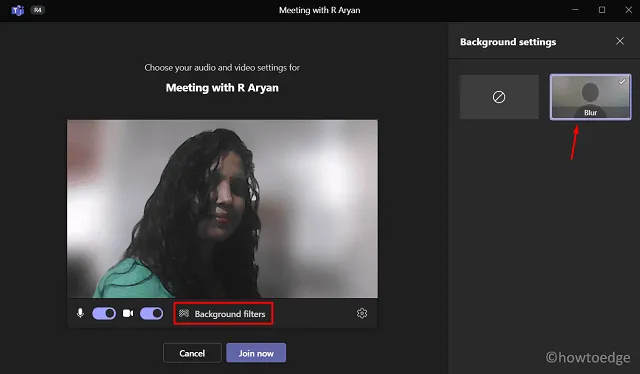
重要提示:請注意,只有當您的 CPU 支持 AVX2 時,才能應用背景效果。如果您沒有看到“模糊”選項,則可能意味著您的計算機不支持該功能。
- 現在轉到頁面右下角,單擊“應用”按鈕確認並發起呼叫。
- 單擊立即加入即可加入已安排的會議。
現在你的背景已經成功模糊了。因此,您的視頻現在將顯示背景模糊。
2]會議期間模糊背景
如果您想在通話期間模糊視頻背景,只需點擊幾下即可輕鬆實現。以下是您可以在 Microsoft Teams 會議期間模糊背景的步驟 –
- 只需單擊 Teams 窗口右上角的“設置”圖標(三個水平點)即可。
- 然後,選擇應用背景效果選項。單擊此按鈕後,您將發現右側出現一個背景設置面板。
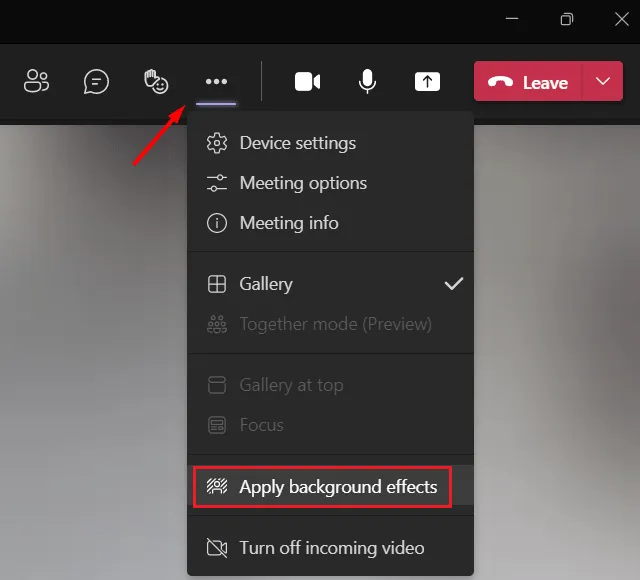
- 單擊面板中的模糊圖塊。
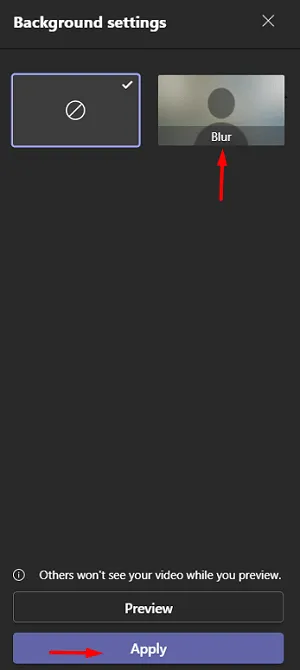
- 接下來,單擊“應用”按鈕以模糊背景。更改將立即生效。
如何停止在 Microsoft Teams 中顯示模糊背景
如果您在會議期間不再需要顯示模糊背景,請按照以下步驟操作 –
- 在正在進行的會議中,單擊三個點。
- 當它展開時,選擇選項 – “應用背景效果”。
- 您會發現此處列出了兩個選項,一個帶有負號,另一個帶有模糊。
- 選擇第一個選項,然後點擊“應用”。
就是這樣,您的視頻在 Microsoft Teams 中不再顯示模糊的背景。



發佈留言